Създаване на автоматично съдържание на чертежите
Направихме няколко стъпки, за да създадем нашия Sheet Set, антетка и библиотека с детайли. Време е вече да берем плодовете на нашия труд. Когато сме подготвени, създаването на съдържание на чертежите е наистина лесно. По-добрата новина е, че то е винаги актуално и когато правим промени в наименованието или номерацията на чертежите, съдържанието се актуализира автоматично. Така избягваме и доста досадни технически грешки, които са неизбежни при по-голям брой чертежи.
Нека да видим как можем да направим това.
Отваряме Sheet Set Manager (CTRL+4) и активираме проекта който създадохме. Кликваме два пъти върху листа „съдържание“, който вмъкнахме, за да го отворим. Искаме да създадем съдържание на чертежите, затова ще изберем „графична част“ и с десния бутон на мишката ще натиснем Insert Sheet List Table.
В появилото се меню можем да направим свой стил на таблица [1], която да удовлетво- рява нашите нужди. Настройката на таблици не е предмет на настоящата публикация и няма да се задълбочаваме в тази тема. Само ще спомена, че така може да се нагласи големината на текста, подравняването му и очертанията на таблицата. В Title Text записваме заглавието [2]. А в Header Text задаваме заглавието на колоните [3].
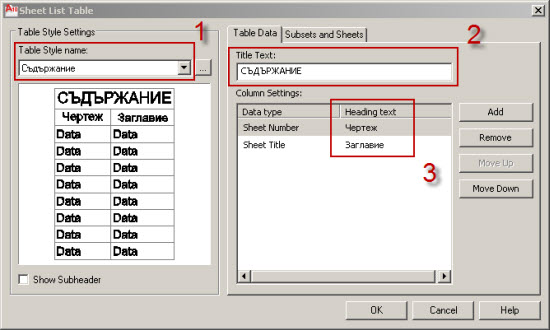
Във втория таб Subsets and Sheets се уверяваме, че с отметка са маркирани само тези чертежи, които искаме да бъдат в съдържанието.
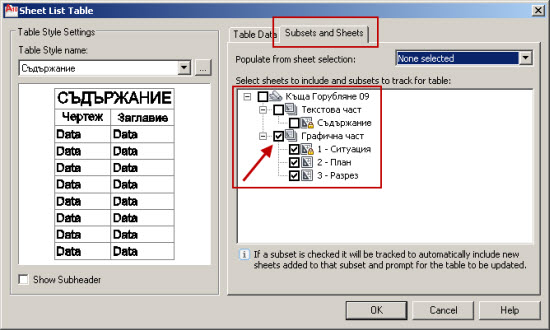
След това позиционираме съдържанието върху листа.
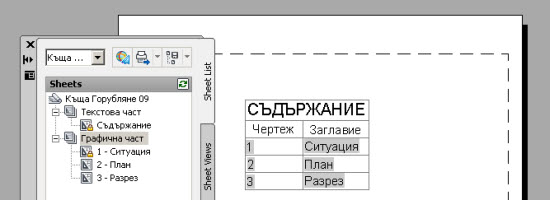
Можем да форматираме таблицата, като ползваме маркерите, за да я придърпаме така, че да изпълни ширината на листа.
В крайна сметка получаваме готово динамично съдържание.
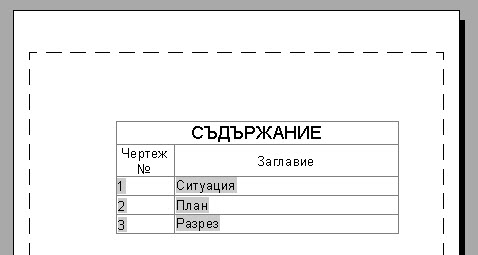
В следващата публикация ще видим как се разпечатват всички чертежи наведнъж през Sheet Set Manager.

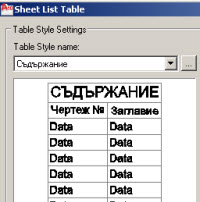
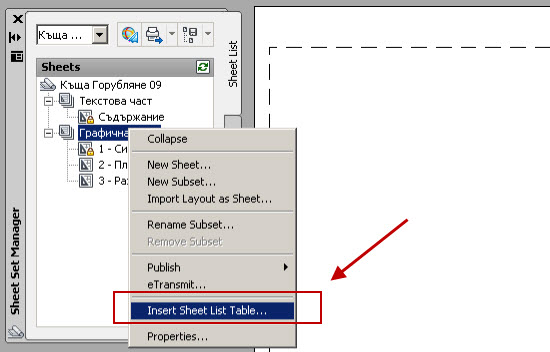
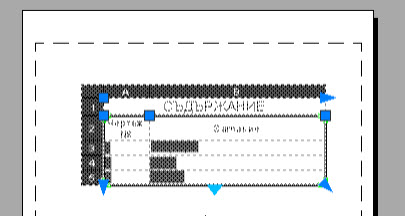


-

Красимира Митова
| #1
Отговор |
Цитат
-

инж. Иван Цукев
| #2
Отговор |
Цитат
КОМЕНТИРАЙТЕ:Здравей,
много ми е удобно да правя таблица по този начин, като дори включвам и мащаба в тази табличка под формата на sheet description. Имам 2 проблема с нея. Често тази таблица е единствения обект, който се изтрива при искане на чертежа за RECOVER?!? Не мога да разбера защо така… но дори по някаква причина да не е изтрита при следващо плотиране, тя не може да бъде update-ната. Другия проблем, с който ей сега се сблъсках се състои в това, че не успявам да добавя още полета от properties на sheet-а. Исках както добавих мащаб, да добавя и Revision number и Revision date. Но не успявам. Да ти хрумва друг начин да го направя?
Пробвай да си създадеш таблицата в нов, чист (празен) файл. Този явно нещо има проблеми и гърми, щом се налага да правиш recover. Въобще не трябва да се стига до recover.
Какво съобщение ти дава, когато се опиташ да добавиш полетата? Не би трябвало да има проблем.